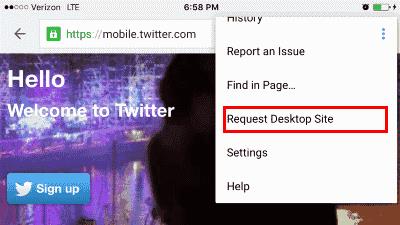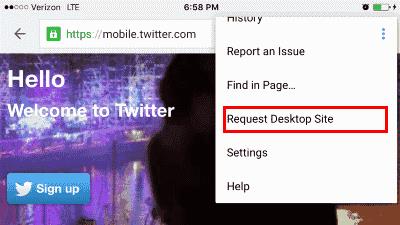Apple iOS-Geräte wie das Apple iPhone, iPad und iPod Touch zeigen die mobile Version von Twitter an, wenn Sie versuchen, die Site mit dem Safari-Browser zu besuchen. Um auf alle Funktionen von Twitter zuzugreifen und die vollständige Website anzuzeigen, können Sie diese Schritte ausführen.
Hinweis: Früher gab es auf der Twitter-Site eine Option, um zu einer Desktop-Version der Site zu wechseln. Twitter hat es jedoch entfernt.
Vergessen Sie zunächst den Zugriff auf die Desktop-Version von Twitter im Safari-Webbrowser in iOS. Es gibt keine Möglichkeit, es zum Laufen zu bringen, ohne den User Agent String zu ändern . Es wird jedes Mal auf mobile.twitter.com umgeleitet. Stattdessen müssen Sie den Chrome-Browser verwenden, um die Desktop-Version von Twitter erfolgreich auf dem iPhone oder iPad anzuzeigen.
Laden Sie Google Chrome für iOS herunter und installieren Sie es .
Wählen Sie die Schaltfläche „ Menü “ in der oberen rechten Ecke und wählen Sie dann „ Neuer Inkognito-Tab “.
Besuchen Sie im Inkognito-Chrome-Tab eine andere Website als Twitter.
Wählen Sie die Schaltfläche „ Menü “ in der oberen rechten Ecke und wählen Sie dann „ Desktop-Site anfordern “.
Besuchen Sie jetzt Twitter.com im Inkognito-Tab. Die Desktop-Version von Twitter sollte angezeigt werden.